Services
SloopTools Add-ons
Provider Administration
Changelogs
How-To - Einkaufen & Installieren
- How-To - Einkaufen & Installieren
- Video Tutorial
- 1. Einkaufen im Store
- 2. 5-Tage-Demo
- 3. Angebot, Bestellung, Rechnung & Lizenzvertrag
- 4. Installation des SloopTools-Installers auf dem Ziel-PC
- 5. Herunterladen und Installieren der in der Bestellung enthaltenen Add-ons
- 6. Add-on zu einem ihrer WinCC OA-Projekte hinzufügen
- 7. Aktivierung der Lizenz durch den SloopTools Installer
- 8. Verwenden der Funktionalität des Add-ons
Es werden nur wenige Schritte benötigt um ein Add-on zu kaufen und zu aktivieren oder dieses mittels einer Demo zu testen.

Video Tutorial
1. Einkaufen im Store
- Um ein Add-on zu erwerben oder eine 5-Tage-Demo zu erhalten, muss man registriert und angemeldet sein. (Details unter MyAccount)
- Für Einkäufe (nicht für Demos) muss ein Unternehmenskonto erstellet werden. (Details unter MyAccount - MyCompany)
- Für Demos können Sie Ihr Benutzerkonto verwenden.
2. 5-Tage-Demo
- Sollte keine Demo benötigt werden können Sie mit Punkt 3 fortsetzten.
- Es kann für jedes Add-on eine 5-Tag-DEMO in den Warenkorb gelegt und kostenlos bestellen werden.
- Im Fall einer Demo, wird sofort eine Lizenz erzeugt und diese kann jederzeit über den SloopTools Installer aktiviert werden. (siehe Punkt 4)
- Die 5 Tage Demoperiode beginnt erst beim Aktivieren über den SloopTools Installer
3. Angebot, Bestellung, Rechnung & Lizenzvertrag
- Um ein Add-on zu erwerben, muss es vorher in der gewünschten Konfiguration (Anzahl Lizenzen, ...) in den Warenkorb aufgenommen werden
- Mit dem Warenkorbinhalt können folgende Aktion durchgeführt werden:
- Angebot / Quote
- Es kann nun ein Angebot erstellt werden
- Hat der User für mehrere Firmen die Berechtigung einzukaufen, erscheint ein Pop-Up in dem der User die Auswahl treffen kann.
- Nachdem ein Angebot / Quote erstellt wurde, wird dieses in Form eines PDFs per Mail an die E-Mail der Bestellfirma geschickt. Dieses Dokument stehen unter MyAccount > MyQuotes zum Download bereit. (Details unter MyAccount - My Quotes)
- Bestellung / Order (Details unter zentrale Kostenverrechnung)
- Der Inhalt kann bestätigt und bestellt werden
- Hat der User für mehrere Firmen die Berechtigung einzukaufen, erscheint ein Pop-Up in dem der User die Auswahl treffen kann.
- Nachdem eine Bestellung / Order durchgeführt wurde, wird diese in Form eines PDFs per Mail an die E-Mail der Bestellfirma geschickt. Alle Dokumente stehen unter MyAccount > MyOrders zum Download bereit.
- Sobald die Zahlung durchgeführt wurde und das Geld am SloopTools Konto eingelangt ist, wird eine Rechnung / Invoice erstellt und diese in Form eines PDFs per Mail an die E-Mail der Bestellfirma geschickt. Alle Dokumente stehen unter MyAccount > MyOrders zum Download bereit. (Details unter MyAccount - My Orders)
- Sobald die Rechnung verschickt wurde, kann das Add-on jeder Zeit über den SloopTools Installer installiert und aktiviert werden (siehe Punkt 4)
- Lizenzvertrag (Details unter Vertragsabwicklung)
- Bei der Bestellung sowie bei der Rechnung wird der Lizenzvertrag in der E-Mail mitgeschickt und steht ebenfalls unter MyAccount > MyOrders zum Download bereit.
- Die Gültigkeit des Lizenzvertrages ist mit an die Bezahlung der Bestellung geknüpft.
- Angebot / Quote
Beim ersten Einkauf, wird der kostenlose Installation Layer (notwendig für die Integration des Add-ons in WinCC OA) automatisch hinzugefügt (Details unter Installation Layer)
4. Installation des SloopTools-Installers auf dem Ziel-PC
Laden Sie das Installationsprogramm über den Download-Link im Shop herunter (Details unter SloopTools Installer)

5. Herunterladen und Installieren der in der Bestellung enthaltenen Add-ons
- Nach dem Login im Installer sehen Sie die gekauften Add-ons oder Demos.
- Laden Sie die richtige Version für die WinCC OA Version herunter, die Sie testen wollen.
- Ebenfalls sollte der Installation Layer für die richtige WinCC OA Version installiert werden.
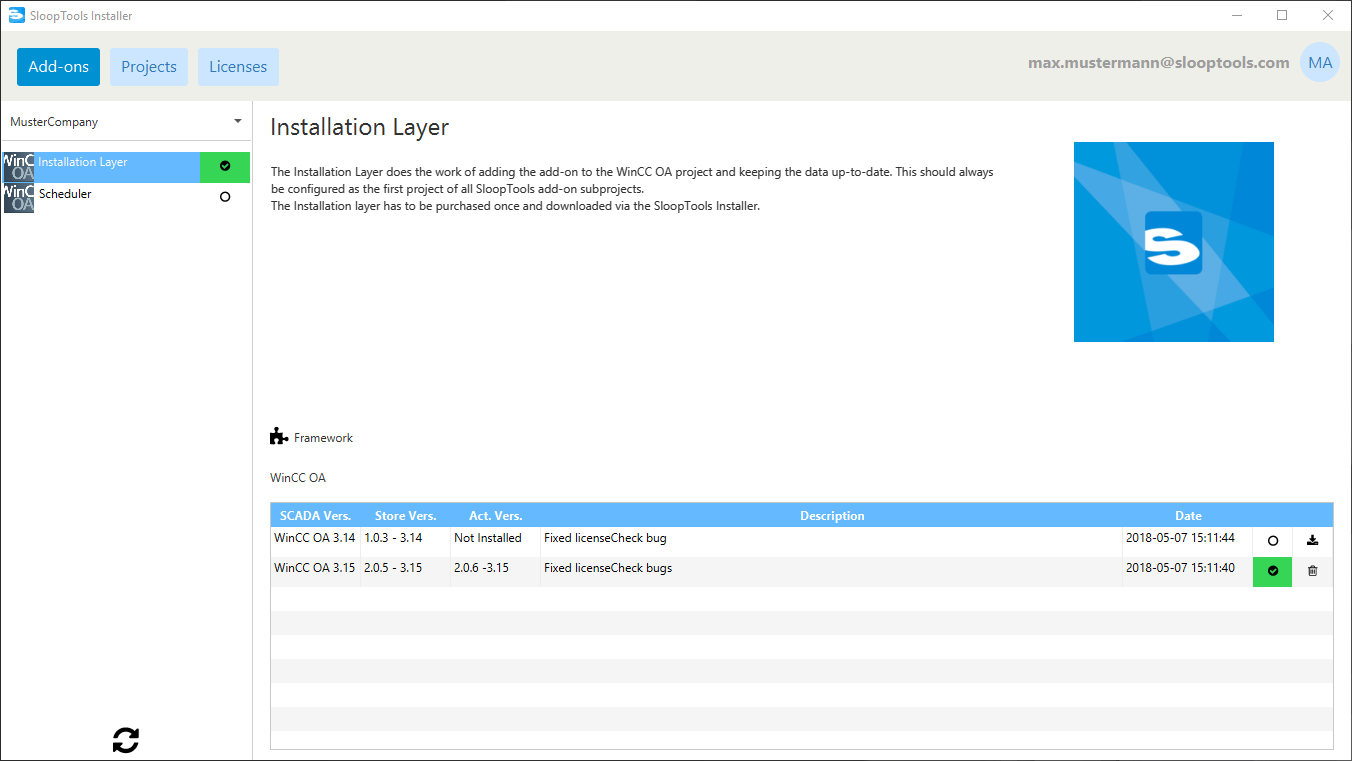
6. Add-on zu einem ihrer WinCC OA-Projekte hinzufügen
- Wechseln Sie zum Projekte-Tab und fügen Sie das Add-on per Drag & Drop hinzu dem gewünschten Projekt hinzu.
- Der Installation Layer wird automatisch im Hintergrund hinzugefügt.
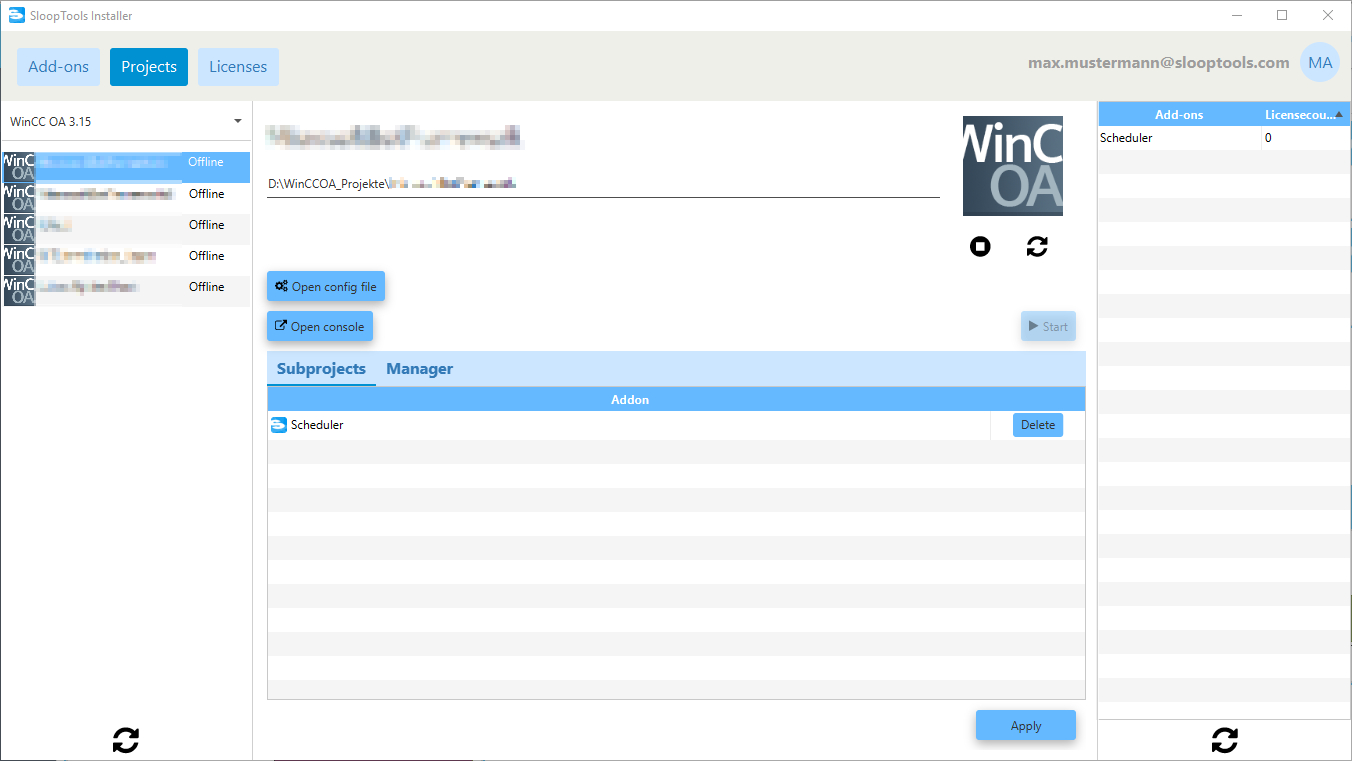
7. Aktivierung der Lizenz durch den SloopTools Installer
Wechseln Sie zum Lizenz-Tab und aktivieren Sie die entsprechende Lizenz über die Schaltfläche „Lizenz hinzufügen“ für das ausgewählte Add-on
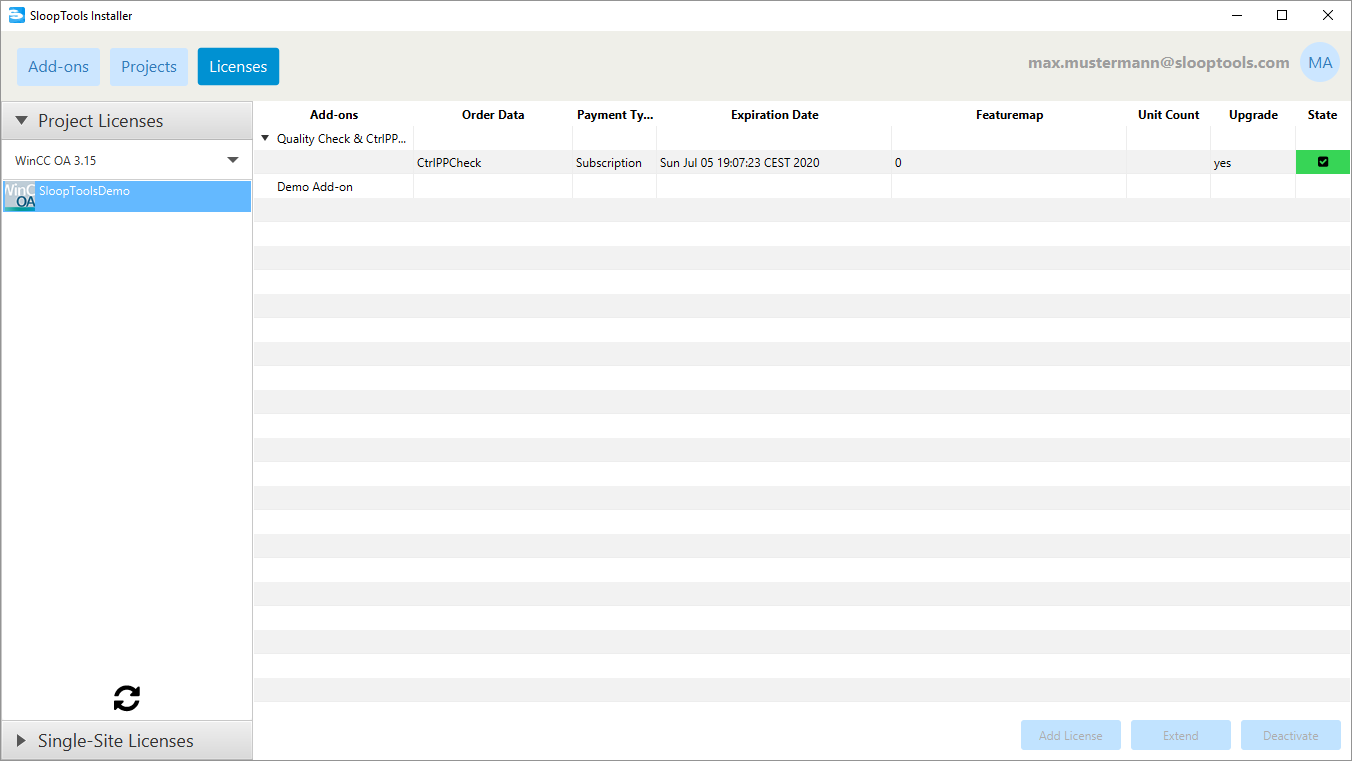
8. Verwenden der Funktionalität des Add-ons
Nach der Aktivierung der Lizenz können Sie das WinCC OA Projekt, das Sie mit dem Add-on erweitert haben, starten und die Funktionalität testen
